Не многие знают, что в скайпе есть скрытые возможности, которые могут пригодиться в повседневном использовании Skype.
Команды, которые возможно часто могут вами применяться подчеркнуты. Для использования данных команд достаточно их скопировать, вставить в окно сообщения с необходимыми изменениями и отправить сообщение в чат.
/add [Skype-ник] Добавить участника в чат. /alertsoff Отключить уведомления в соответствующем чате. /alertson [текст] Указать фрагменты, при наличии которых осуществляется уведомление (например, ваше имя) в соответствующем чате. Если [текст] не указан, уведомления включены. /call [Skype-ник] Начать личный чат (работает не во всех версиях). /clear Целиком удалить историю чата. Действие необратимо. (не работает) /clearpassword Снять защиту паролем. /dbghelp Список отладочных команд. /eggy В ранних версиях вызывало «пасхальное яйцо». /find [текст] Найти фрагмент в чате. /fa или / Повторить последний поиск. /get allowlist Вывести список участников, которым разрешено подключение к чату вне зависимости от настроек режима подключения. /get banlist Вывести список участников, которым закрыт доступ к чату вне зависимости от настроек режима подключения. /get creator Вывести информацию об организаторе чата /get [masters|helpers|users|listeners] Вывести список участников чата с указанной ролью. /get guidelines Вывести текущие правила чата. /get options Вывести активные настройки чата. /get password_hint Вывести подсказку пароля. /get role Вывести вашу роль в чате. /get uri Skype 4: Вывести ссылку на чат, которую можно затем отправить или отобразить на web-странице. /get xguidelines Вывести расширенные правила чата (не работает). /goadmin Отображать соответствующую надпись около имени организатора чата (не работает). /help Вывести список доступных команд. /history Загрузить полную историю чата в активное окно чата. /htmlhistory Открыть HTML-файл с историей чата в окне браузера. Skype 4: в этой версии еще не реализована. /info Вывести количество участников чата и максимально допустимое количество. /kick [Skype-ник] Удалить участника чата из разговора. /kickban [Skype-ник] Удалить участника чата из разговора с запретом повторного входа. /leave Покинуть чат — в некоторых версиях недоступно для организатора. /me [текст] Вывести ваше имя и введенный текст. /set allowlist [[+|-]маска] .. Изменить список участников, которым разрешено подключение к чату. /set banlist [[+|-]маска] .. Изменить список участников, которым закрыт доступ к чату. /set guidelines [текст] Установить правила чата. /set options [[+|-]флаг] Установить настройки чата, см. ниже. /set password [текст] Установить пароль (пробелы недопустимы). /set password [текст] [текст2] Установить пароль (в пароле пробелы недопустимы) и подсказку пароля. /set password_hint [текст] Установить подсказку пароля. /set xguidelines Установить расширенные правила чата (не работает). /setpassword [пароль] [подсказка] Установить пароль и подсказку пароля для чата. /setrole [Skype-ник] MASTER | HELPER | USER | LISTENER Назначить роль участнику чата. /showmembers Показать список участников чата. (В тех версиях Skype, которые не показывают Skype-ники желающих подключиться, команду можно использовать для получения их списка — желающие подключиться будут иметь статус APPLICANT.) /showname Показать идентификатор чата. /showstatus Показать информацию о чате. /topic [текст] Изменить тему чата (если позволяют права). /verify Проверить базу данных. /whois [Skype-ник] Вывести информацию об участнике чата. /invite [Skype-ник] Пригласить пользователя присоединиться к чату. /fork [Skype-ник] Отделиться от текущего чата и создать новый со всеми пользователями текущего чата, кроме указанных. Описание опций
JOINING_ENABLED Если опция включена (+) (по умолчанию — нет), новые пользователи могут присоединяться к чату. Опция должна быть включена до установки опций JOINERS_BECOME_APPLICANTS и JOINERS_BECOME_LISTENERS. Кроме того, она не может быть отключена, пока какая-либо из опций JOINERS_BECOME_xxx включена. JOINERS_BECOME_APPLICANTS Если опция включена, новые участники могут присоединяться к чату, но они не могут отправлять или получать сообщения до авторизации одним из администраторов чата (CREATOR или MASTER). JOINERS_BECOME_LISTENERS Если опция включена, новые пользователи могут получать сообщения, но не могут отправлять их до назначения роли USER (read-only, ридонли). По сути, это доступ только на чтение. HISTORY_DISCLOSED Если опция включена, присоединившиеся участники могут видеть историю чата до момента их подключения. Максимальный размер истории составляет 400 сообщений или 2 недели (в зависимости от того, что наступит раньше). USERS_ARE_LISTENERS Доступ только на чтение для участников чата с ролью USER. USERS_ARE_WRITERS Доступ на чтение и отправление для участников чата с ролью USER (фактически отменяет функцию описанную выше). TOPIC_AND_PIC_LOCKED_FOR_USERS Если опция включена (+) (по умолчанию отключена), участники чата с ролью USER не могут изменять тему чата и картинку темы.
HTML-теги в скайп-чате
Skype понимает HTML теги выравнивания и форматирования текста. Если вы введете теги в окно сообщения и отправите, то они попросту отобразятся в сообщении. Но есть небольшой секрет в скайпе, благодаря которому теги будут работать. Для отправки тегов нужно ввести их в окно сообщения (например, <center>hello skype!</center>), нажать клавиши Shift + Ctrl и нажать мышкой кнопку "Отправить сообщение"). В результате, HTML-теги отработают. Но учтите, в skype отработают не все теги. Вот список тех тегов, которые явно отрабатывают в skype: <center>текст</center> - выравнивает текст по-центру. <b>текст</b> - делает текст в скайп-чате жирным. <i>текст</i> - делает текст в скайп-чате курсивным. <u>текст</u> - делает текст в скайп-чате подчеркнутым. <s>текст</s> - делает текст в скайп-чате зачеркнутым. <blink>текст</blink> - текст будет мерцать. <font color="цвет" size="размер">текст</font> - так задается размер и цвет текста в скайп-чате. Цвет задается в шестнадцатиричном исчислении цветов RGB, а размер задается в пунктах. <a href="ссылка">текст ссылки</a> - создает ссылку. Учитывая, что skype сам может создавать кликабельную ссылку, то в этом методе можно задать любой текст ссылки. <br /> - создает перевод строки. <hr /> - создает горизонтальную строку на весь скайп-чат.
Теги в skype можно сочетать вместе. При сочетании тегов нужно соблюдать правила вложенности. Небольшой пример текста (выравнивание по-центру, подчеркнутый, красного цвета, 14-го размера, мерцает): <center><u><font color="#ff0000" size="14">пример</font></u></center>
Skype-ссылки
Skype поддерживает возможность работы с обычными ссылками. Для этого ссылка должна начинаться с skype: и сопровождаться специальными командами. Ссылка будет работать только в том случае, если skype установлен на компьютере пользователя. Skype-ссылки могут быть полезны владельцам сайтов. Скажем, для списка контактов и вариантов связи. Также, ссылки можно передавать в чате Skype, и они будут работать. Ссылки в стандарте HTML пишутся следующим образом: <a href="ссылка">текст ссылки</a>
Варианты ссылок для работы со скайпом: skype:логин или skype:логин?call - выполняет вызов скайп-абонента. В качестве логина нужно вводить скайп-логин. skype:телефон?call - вызов абонента по телефону через Skype. В качестве телефона вводится номер абонента в международном формате без пробелов и лишних символов. Пример номера: +79030000000. skype:логин1;логин2;логин3?call - звонок сразу нескольким абонентам и создание конференции. логин1, логин2, логин3 и т.д. - это скайп-логины пользователей. skype:логин?add - добавление пользователя в список контактов. Логин - скайп-логин пользователя. skype:телефон?add - добавление телефона в список контактов. Телефон вводить в международном формате. skype:логин?chat или skype:логин1;логин2;логин3?chat - создает чат с одним или несколькими skype-пользователями. skype:логин?voicemail - голосовое сообщение скайп-пользователю. Удобно, если абонент в оффлайне или не может ответить. skype:логин?sendfile или skype:логин1;логин2;логин3?sendfile - отправляет файл одному или нескольким пользователям. При нажатии на такую ссылку открывается окно выбора файлов. skype:логин?userinfo - открывает окно профиля пользователя. skype:логин?menu - выводит меню контакта. Под логином понимается скайп-логин. | 
 Горячие Новинки
Горячие Новинки